| 显卡驱动卸载后黑屏怎么办?显卡驱动卸载后黑屏的解决方法 | 您所在的位置:网站首页 › amd显卡驱动卸载不掉怎么办 › 显卡驱动卸载后黑屏怎么办?显卡驱动卸载后黑屏的解决方法 |
显卡驱动卸载后黑屏怎么办?显卡驱动卸载后黑屏的解决方法
|
当前位置:系统之家 > 系统教程 > 显卡驱动卸载后黑屏怎么办?
显卡驱动卸载后黑屏怎么办?显卡驱动卸载后黑屏的解决方法
时间:2021-09-26 15:03:02 作者:永煌 来源:系统之家 1. 扫描二维码随时看资讯 2. 请使用手机浏览器访问: https://m.xitongzhijia.net/xtjc/20210926/227577.html 手机查看 评论 反馈  网盘下载
【游戏性能增强】Windows10 22H2 64位 游戏定制优化版
网盘下载
【游戏性能增强】Windows10 22H2 64位 游戏定制优化版
大小:4.32 GB类别:游戏专用系统 我们有时候为了更新最新的显卡驱动,会主动去卸载旧的驱动,但是卸载显卡驱动会导致屏幕出现黑屏的情况,那么显卡驱动卸载之后出现黑屏的情况要怎么办呢?下面就和小编一起来看看有什么解决方法吧。 显卡驱动卸载后黑屏的解决方法 1、首先重新启动然后在进入时按下F8进入安全模式。
2、进入后右击桌面的此电脑并点击“属性”。
3、点击左侧任务栏的设备管理器,然后点击显示适配器的下拉右击你的显卡选择“属性”。
4、进入后点击选项卡“驱动程序”并点击下面的“回退驱动程序”即可。
Windows预览体验计划空白怎么办?Windows预览体验计划空白解决方法 下一篇 > 远程连接如何取消账号登录?远程连接取消账号登录的方法 相关教程 显卡驱动版本过低怎么升级-最全的升级显卡驱... 电脑卸载显卡驱动后黑屏怎么办 七彩虹显卡驱动怎么下载-七彩虹显卡驱动程序... Win10显卡驱动错误代码43怎么解决-Win10显卡... Win11如何禁止显卡驱动更新-Win11关闭显卡驱... Win10怎么彻底删除显卡驱动程序-Win10显卡驱... Nvidia怎么卸载干净?英伟达驱动全部卸载干净... 显卡驱动安装在哪个盘-驱动安装最好的磁盘详... 显卡驱动未启动设备解决方法 NVIDIA显卡驱动更新无法安装怎么办?无法安装...
D盘满了怎么清理?七种方法轻松搞定! 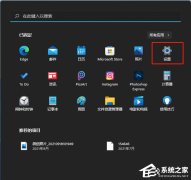
电脑输入法打字不显示选字框怎么办?(Win10/Win11适用) 
如何关掉360今日精选?今日精选弹窗怎么彻底删除? 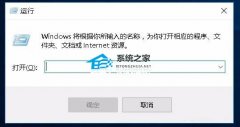
ERR_CONNECTION_RESET怎么解决?电脑网页打不开ERR_CONNECTION_RESET的解决方法 发表评论共0条  没有更多评论了
没有更多评论了
评论就这些咯,让大家也知道你的独特见解 立即评论以上留言仅代表用户个人观点,不代表系统之家立场 |
【本文地址】
公司简介
联系我们



